
Normalerweise verfolgt Safari auf iPhone und iPad, welche Websites Sie in einer Sonderverlaufsliste besuchen. Während es möglich ist, Wischen Sie Ihre Geschichte in den Einstellungen ab , Sie können auch nur eine neuere Geschichte löschen, wenn Sie möchten. Hier ist wie.
Öffnen Sie zunächst Safari auf Ihrem iPhone oder iPad. Tippen Sie auf die Schaltfläche "Lesezeichen" (das aussieht wie ein offenes Buch). Auf dem iPad finden Sie es in der oberen linken Ecke des Bildschirms neben der Adressleiste. Auf einem iPhone ist es am unteren Rand des Bildschirms.
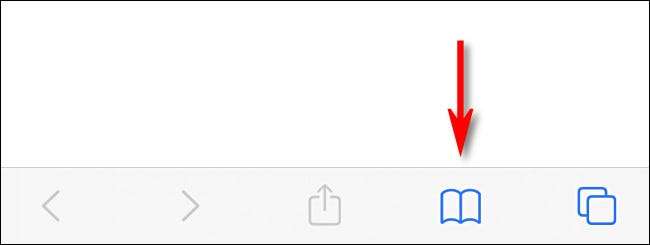
Tippen Sie in der Popup-Popup (auf der linken Seite des Bildschirms auf dem iPad und über den gesamten Bildschirm auf dem iPhone) auf die Registerkarte "Verlauf" (die aussieht wie ein Taktblatt) und tippen Sie anschließend auf die Schaltfläche "Clear".
(Mach dir keine Sorgen. Es wird noch nichts klarstellen.)
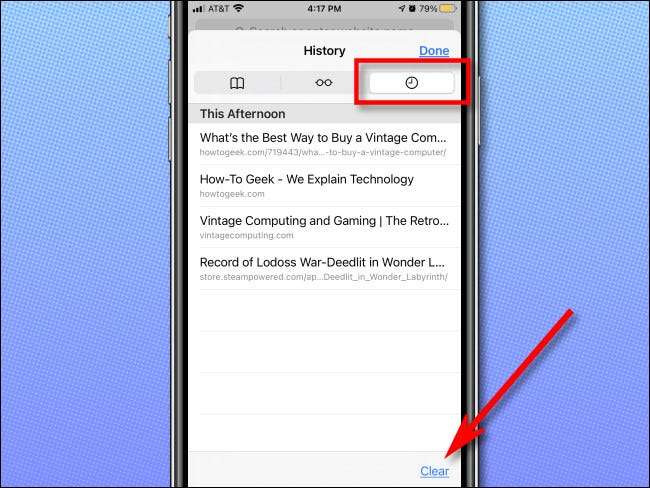
Nachdem Sie sich auf "klären" tippen, gibt Ihnen ein weiteres Pop-Up noch eine andere Wahl. Sie können "Heute und gestern" alle Zeit "," heute, "oder" die letzte Stunde "auswählen.
Wenn Sie eine dieser Optionen auswählen, wird Ihre Browserhistorie, Cookies und andere Browsingdaten von dem bisher ausgewählten Punkt entfernt. Wenn Sie beispielsweise auf "Heute" klicken, werden die gesamte Browser-Historie von den heute besuchten Websites verschwinden, aber alles früher als der Liste bleibt in der Liste.
Tippen Sie auf die Option, die Sie bevorzugen (oder Sie können die Popup-Box auf die Abbrechen tippen).
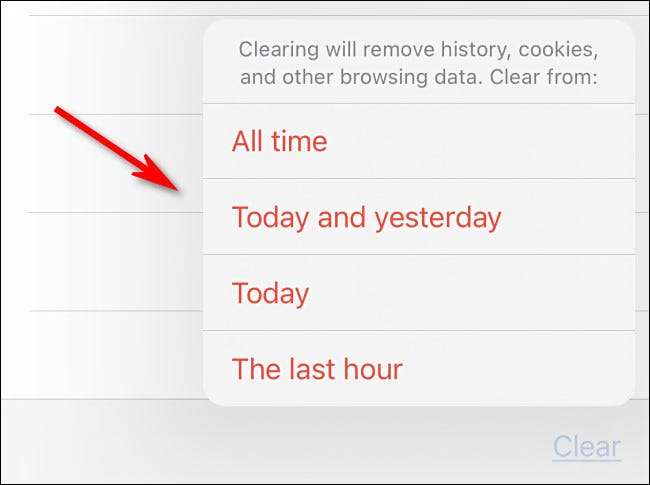
Wenn Sie eine Auswahl aus der Popup-Liste erstellt haben, wird Ihre Browser-Historie entsprechend gelöscht. Es ist alles sehr schnell und praktisch.
So löschen Sie Einzeleinträge in der Liste von Safari
Oh, ein weiteres, bevor Sie gehen Wenn auf der rechten Seite eine rote "Löschen" -Taste angezeigt wird, tippen Sie auf ihn auf.

Mit dieser Methode werden nur der einzige Eintrag, den Sie gerade geschnitten haben, zappt. Dies kann eine nette, laserorientierte Art sein, bestimmte Geschichtsgegenstände zu löschen, ohne dass alles auf einmal löschen muss. Glückliches Browsen!
VERBUNDEN: So löschen Sie Ihre Browsing-Geschichte in Safari für iOS






![[Updated] Replacing an iPhone 13 Screen Yourself Could Break Face ID](https://cdn.thefastcode.com/static/thumbs/-updated-replacing-an-iphone-13-screen-yourself-could-break-face-id.jpg)
